
緑のパネルは左のカラムのカテゴリーからお進みください。
どんなアプリなの?
「PDF24 Creator」は、無料の PDF ファイルの編集機能として、これほど充実したものは他に類を見ないほどの優れもので、PDF の作成・編集・分割・結合・リーダーなどの多才な機能を実装しています。
オンラインサービス PDF24 Tools のオフライン版で、起動すると大きなツールボックスが開き、Web上でデータ加工をしますが、自分のPCで加工しているのと同じように処理でき、データもすべてPC上に残るシステムです。
このような無料のアプリを提供するサイトでは、それを餌に必ず有料のアプリを買ってもらうことが狙いなのです。決して安易に他のアプリ(特にPC高速化やセキュリティに関するアプリ)を導入しないようにしてください。一般的にほぼ間違いなくPCが遅くなります。それさえ気をつければ、誰でも気軽に利用できます。
但し、プログラムの導入法(ダウンロード・解凍・インストール)/削除法(アンインストールまたは削除)に関し、それぞれ初歩的な3通りの方法(Zipファイル、Exeファイル、その他のファイル)の扱い方を知っている入門者・初心者であることが条件で、誰でも直観的に使いこなせるアプリです。
各国語に対応しておりサイトの右上部に言語の選択がありますので、好きな言語を選べばインストールも楽だと思います。
「PDF24 Creator」は、無料の PDF ファイルの編集機能として、これほど充実したものは他に類を見ないほどの優れもので、PDF の作成・編集・分割・結合・リーダーなどの多才な機能を実装しています。
オンラインサービス PDF24 Tools のオフライン版で、起動すると大きなツールボックスが開き、Web上でデータ加工をしますが、自分のPCで加工しているのと同じように処理でき、データもすべてPC上に残るシステムです。
このような無料のアプリを提供するサイトでは、それを餌に必ず有料のアプリを買ってもらうことが狙いなのです。決して安易に他のアプリ(特にPC高速化やセキュリティに関するアプリ)を導入しないようにしてください。一般的にほぼ間違いなくPCが遅くなります。それさえ気をつければ、誰でも気軽に利用できます。
但し、プログラムの導入法(ダウンロード・解凍・インストール)/削除法(アンインストールまたは削除)に関し、それぞれ初歩的な3通りの方法(Zipファイル、Exeファイル、その他のファイル)の扱い方を知っている入門者・初心者であることが条件で、誰でも直観的に使いこなせるアプリです。
各国語に対応しておりサイトの右上部に言語の選択がありますので、好きな言語を選べばインストールも楽だと思います。
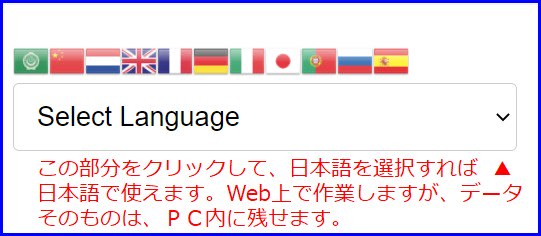
インストール法
① 下の画像をクリックして、ダウンロードサイトに行ってください。
① 下の画像をクリックして、ダウンロードサイトに行ってください。
ダウンロードボタンを押してください。自分のPCに合ったファイル形式を選択してください。(通常は64ビット用 Zip 形式)
② ダウンロードが完了したら、ファイルをデスクトップに置いて Zip 形式の場合は解凍してインストールを開始します。使用許諾契約書に同意しインストール先を指定します。
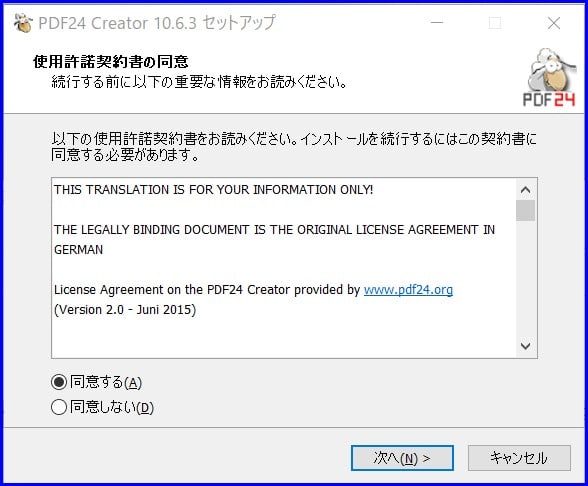
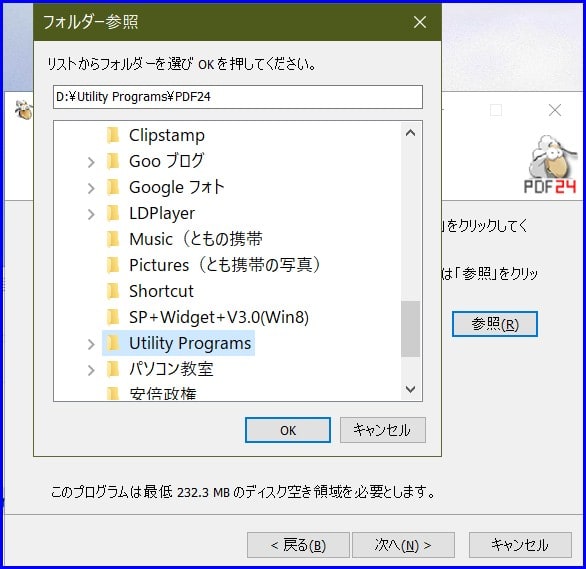
③ インストール先を確定したら、インストールするコンポーネント(構成物)を決めます。
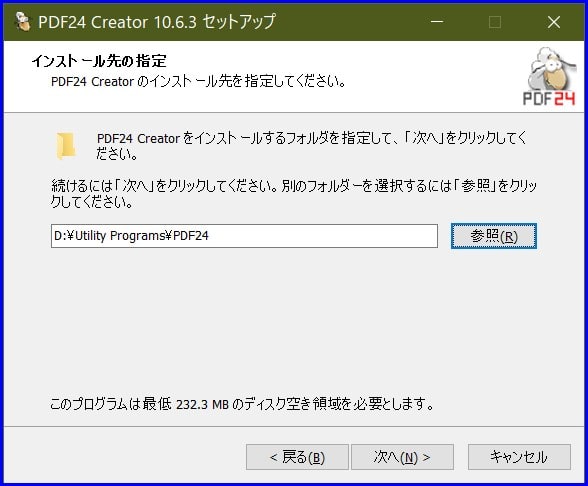
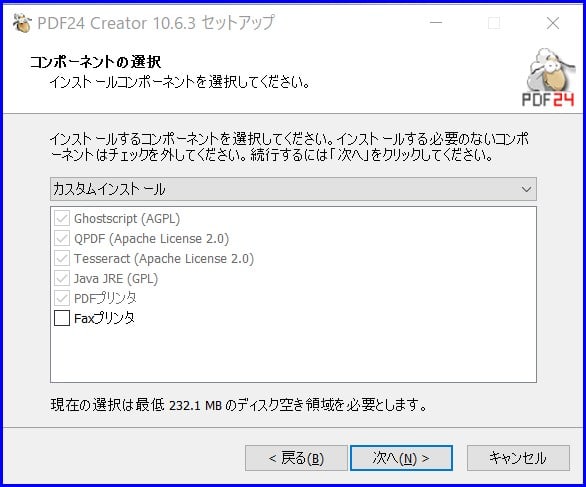
コンポーネントは、「カスタムインストール」を選択、Faxプリンタを外しておきます。(必要な方はそのままでもOK)
④ スタートメニューのフォルダはそのままにし、追加タスクは通常すべてチェックを外しておいてください。
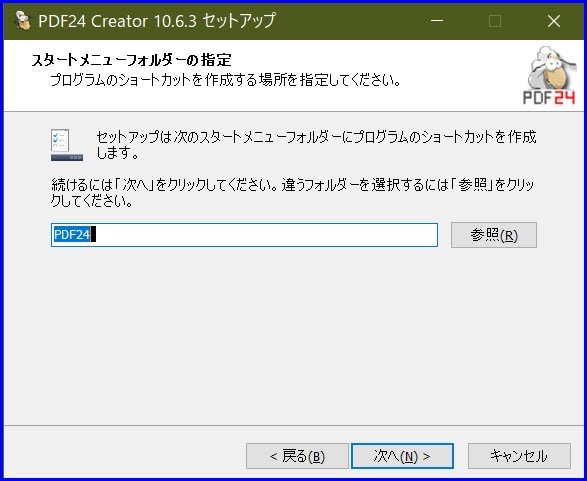
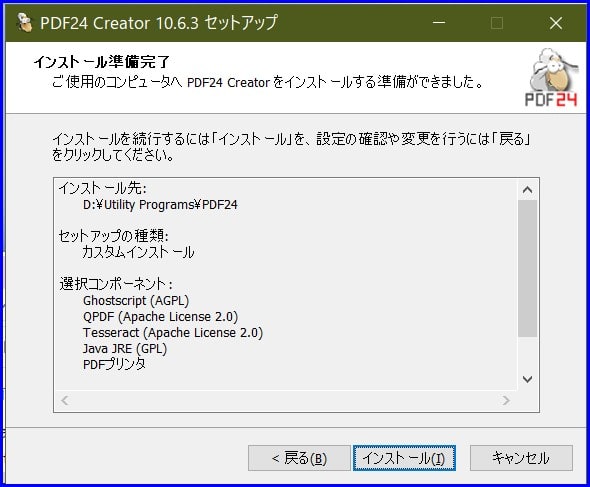
⑤ すべて設定できたら「インストール」を実行、「完了」ボタンで終わります。
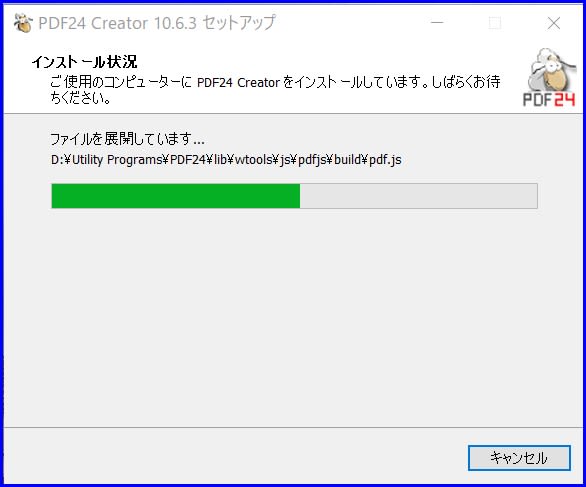
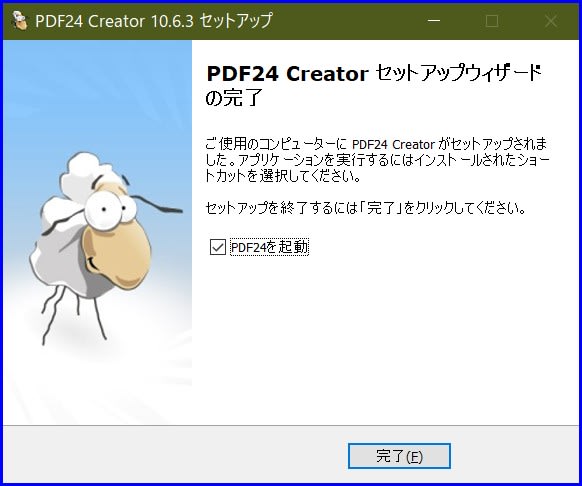
⑥ 右上画面で、「PDF24を起動」にチェックが入った状態であれば、直ちに起動します。そうでない場合は、デスクトップ上のアイコンまたはスタートメニューから起動してください。
大きなツールボックスが現れます。これが作業できるメニューになります。
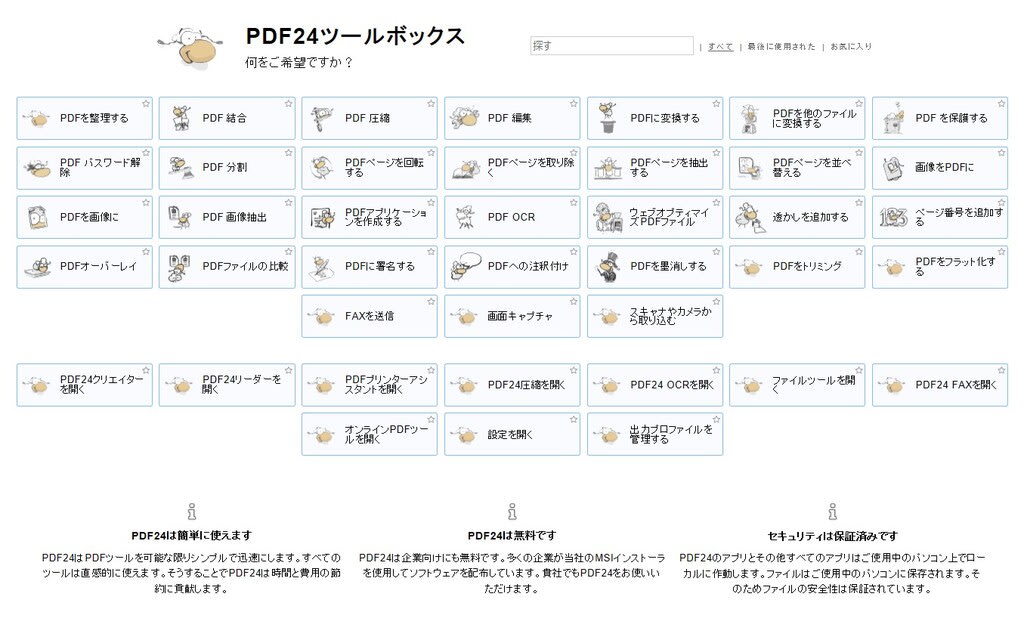
利用法
上記のリンクの下方に「PDF24 Creator の使い方」として、詳しく記載がありますが、PDF ファイルについてご存じの多くの方は直観的に使えると思います。
従来だとPDFファイルから画像を抽出するためには、キャプチャー方式で取り出していましたが、このアプリではいきなり画像ファイルとして抽出が可能です。
また、文字入力の際のフォントサイズ、上下反転、左右ミラー、裏返し文字など、入力マス右下コーナー部をマウスで操作することにより、下図の如く一瞬でできる便利な機能も隠されています。

使いこなせばこなすほど、便利なアプリであることが実感いただけると思います。
質問はいつでも受け付けていますので、こちら へ。
(受講者外でも gooブログをしている方ならOK)
本日もご来訪いただきありがとうございました。
記事の保存には、画面上で右クリック → 印刷 → PDFに保存
することにより、すべてのリンクも活用できます。
することにより、すべてのリンクも活用できます。
スマホでどうぞ 
































